0x8007012F Windows 更新錯誤:如何修復
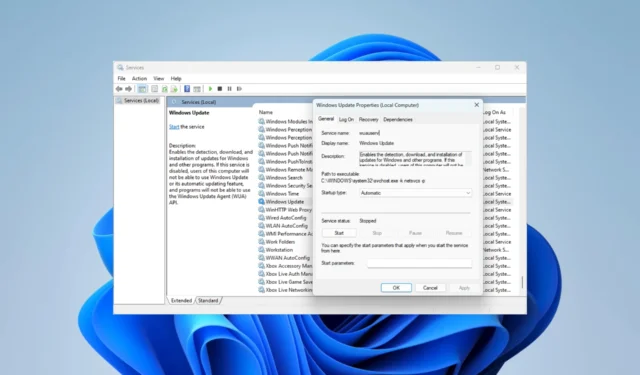
更新 Windows 至關重要,因為它有助於提高計算機的安全性、穩定性和性能。但是,0x8007012F 之類的錯誤會中斷進程,導致更新失敗。
它通常帶有安裝失敗的通知。我們已經研究了錯誤,在本指南中,我們介紹了本文中最有效的解決方案。
是什麼導致 0x8007012F Windows 更新錯誤?
我們認為以下因素是主要原因:
- 更新中斷——當一些重要的更新服務沒有運行或配置不當時,可能會發生這種情況。
- 與緩存相關的問題——如果緩存文件陳舊或損壞,少數人會遇到此錯誤。
- 舊的安裝程序文件– 如果您的計算機上有舊的下載文件,則在安裝新文件時可能會導致衝突並觸發錯誤。
- 錯誤的系統文件——對於許多用戶來說,損壞的系統文件會干擾更新過程並可能引發錯誤。
下面的解決方案會派上用場。
如何修復 0x8007012f 錯誤?
1.運行更新疑難解答
- 按Windows+I打開“設置”應用程序。
- 單擊疑難解答。
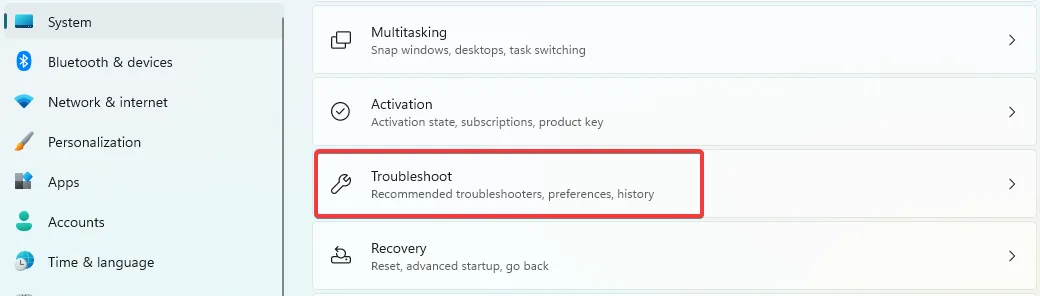
- 選擇其他疑難解答。
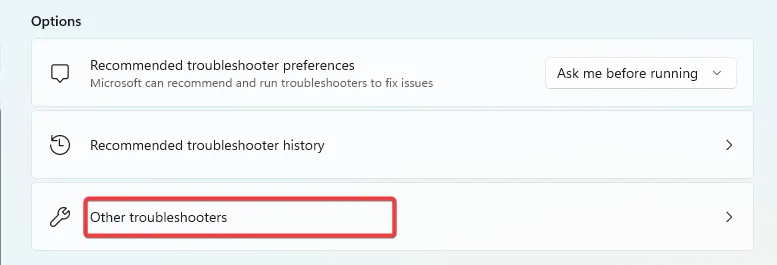
- 搜索 Windows Update 並單擊“運行”。
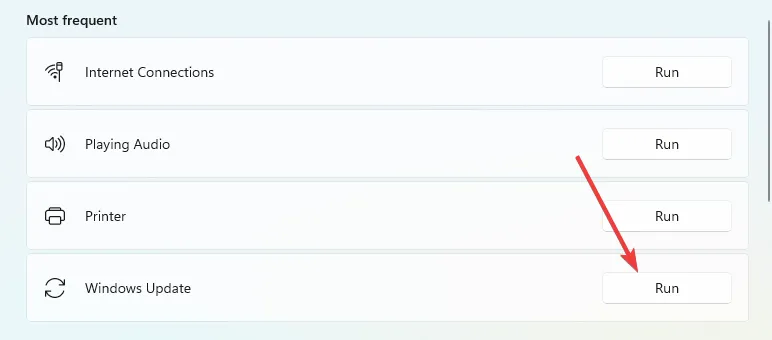
- 重試更新並確認錯誤已修復。
對 Windows 進行故障排除的手動過程可能需要更長時間,或者根本無法解決問題。
但是,您可以選擇使用專用的系統修復工具並完全恢復損壞的 PC 文件。
2. 重置 BITS 和其他 Windows 更新組件
- 按Windows + R,輸入cmd,然後點擊Ctrl + Shift + Enter。
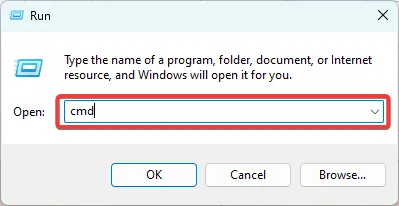
- 在下面鍵入腳本並Enter 在每個腳本後單擊以停止重要的更新組件:
net start wuauserv
net stop cryptSvc
net stop bits
net stop msiserver
- 通過在下面鍵入腳本並在Enter 每個腳本之後點擊來重命名 SoftwareDistribution 和 Catroot2 文件夾。
ren C:\Windows\SoftwareDistribution SoftwareDistribution.old
ren C:\Windows\System32\catroot2 Catroot2.old
- 通過運行以下腳本重新啟動已停止的服務:
net start wauserv
net start cryptSvc
net start bits
net start msiserver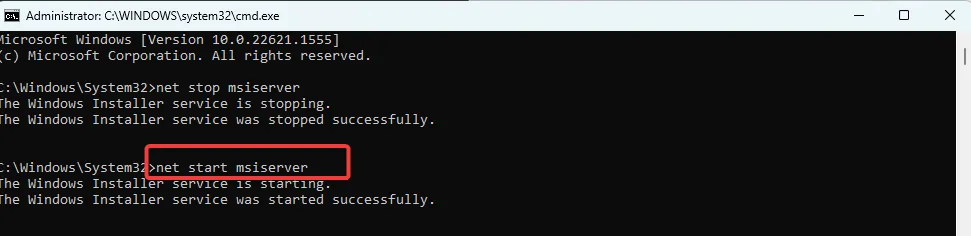
3.通過文件掃描修復系統文件
- 按Windows + R,輸入cmd,然後點擊Ctrl + Shift + Enter。
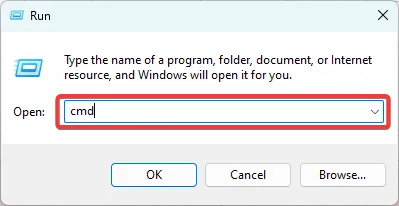
- 輸入下面的腳本並點擊Enter:
sfc /scannow
- 該過程可能需要一段時間。如果需要任何修復,請按照防曬霜說明進行操作,然後驗證它是否修復了 0x8007012f 錯誤。
4.清理緩存文件夾
- 按Windows + R,輸入services.msc,然後點擊Enter。

- 搜索Windows 更新服務,雙擊它,如果它正在運行則點擊停止。

- 不要關閉服務窗口,因為您需要重新啟動已停止的服務。
- 按Windows + E,然後導航到下面的路徑,選擇所有項目,然後刪除它們。
C:\Windows\SoftwareDistribution
- 重複該過程,刪除以下路徑中的所有內容:
C:\Windows\System32\catroot2 - 返回打開的服務Windows,重啟停止的Windows Update服務。
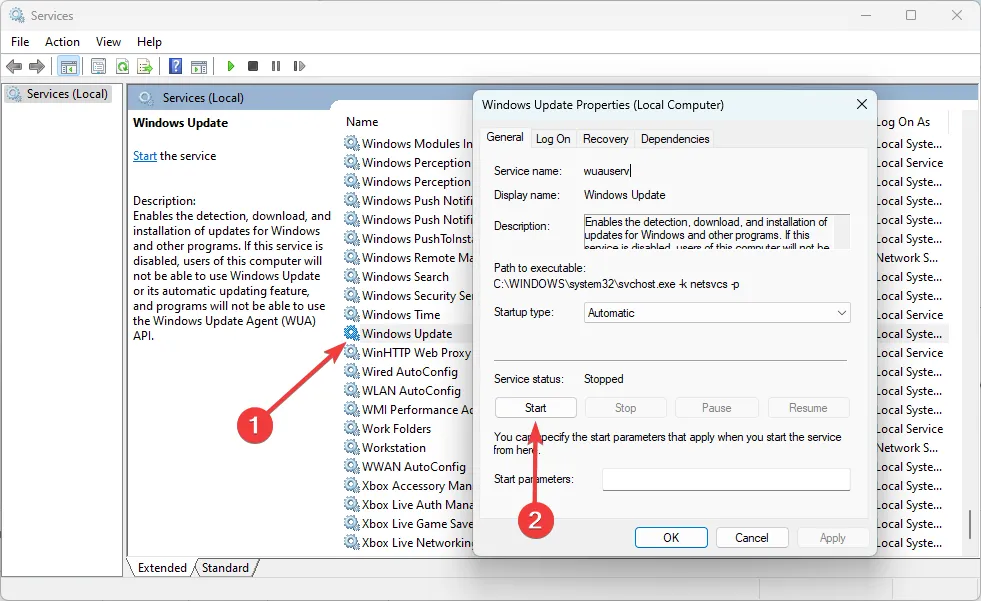
5.去除殘留的Pending.xml文件
- 按Windows + R,輸入cmd,然後點擊Ctrl + Shift + Enter。
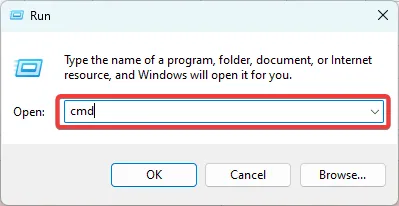
- 輸入下面的代碼並點擊Enter:
Ren c:\windows\winsxs\pending.xml pending.old
- 重新啟動更新並確認 0x8007012f 錯誤已修復。
此文件中的舊更新可能會阻止您獲得新的安全補丁。因此,重命名文件會強制計算機創建一個新的 Pending.xml 文件。
上述任何解決方案都應解決更新問題。最好嘗試感覺最適用的內容,因為它們沒有按任何特定順序編寫。
最後,請使用下面的評論部分向我們更新有效的修復程序。



發佈留言